win10蓝牙和wifi同时使用时无法连接互联网的解决办法 win10蓝牙和wifi冲突导致无法连接打印机的解决方法
win10蓝牙和wifi同时使用时无法连接互联网的解决办法,在如今的数字化时代,蓝牙和Wi-Fi已成为我们生活中不可或缺的一部分,有时候我们可能会遇到一个问题,就是当我们同时使用蓝牙和Wi-Fi时,无法连接到互联网。这个问题可能会给我们的工作和生活带来一些不便。幸运的是针对这个问题,我们有一些解决办法。当我们需要将打印机连接到电脑时,可能也会遇到蓝牙和Wi-Fi之间的冲突,导致无法成功连接。不必担心我们也可以通过一些方法来解决这个问题。接下来我们将探讨一些解决方案,以解决这些与蓝牙和Wi-Fi同时使用时的连接问题相关的困扰。
修复方法如下:
1、在开始菜单上单击右键,点击【网络连接】;
2、找到无线网络适配器(wlan),右键点“属性”;
3、在弹出的窗口上,找到该网卡的“配置...”按钮,点进去;
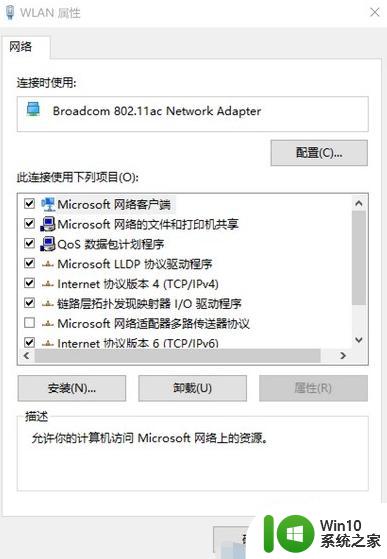
4、在随后弹出的窗口中,切换到“高级”选项卡,左侧“属性”列表框中的第一项“20/40共存性”,其右侧“值”列表框中,原本选择的是“Auto”,改选为“Disabled”;
5、接着在左侧“属性”列表框中的“Bluetooth协作”,其右侧“值”列表框中,同样也改选为“Disabled”;
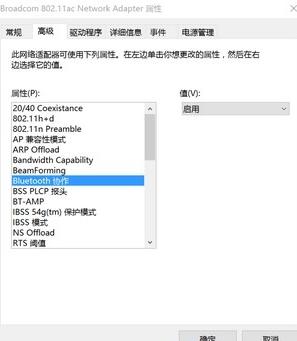
6、点击该窗口下方的“确定”按钮。
以上就是解决win10在蓝牙和wifi同时使用时无法连接互联网的方法,如果有任何不懂得地方,可以根据小编提供的方法进行操作,希望这些方法能够帮助到大家。
win10蓝牙和wifi同时使用时无法连接互联网的解决办法 win10蓝牙和wifi冲突导致无法连接打印机的解决方法相关教程
- win10怎么连接蓝牙音箱 win10蓝牙音箱无法连接的解决方法
- win10蓝牙鼠标已连接无反应用不了怎么修复 Win10蓝牙鼠标连接成功但无法使用的解决方法
- win10突然无法连接wifi的解决方法 win10如何解决不能连接wifi
- 联想win10系统无法识别蓝牙耳机怎么处理 如何在win10电脑上重置蓝牙设置以解决无法连接蓝牙耳机的问题
- win10网络连接成功无法上网的原因和解决方法 win10网络可连接但无法访问互联网的解决方案
- windows10蓝牙已配对但无法连接 Win10蓝牙已配对但未连接解决方法
- win10蓝牙已配对无法连接解决方法 win10蓝牙已配对但无法连接的解决方法
- win10蓝牙突然失效如何修复 win10蓝牙设备无法连接如何解决
- win10蓝牙耳机无法连接怎么办 win10蓝牙耳机不显示怎么解决
- 蓝牙耳机无法连接win10电脑解决方法 蓝牙耳机无法连接win10电脑怎么办
- win10打开谷歌浏览器时无法连接到互联网怎么办 Win10打开谷歌浏览器无法连接网络的解决方法
- 酷我蓝牙耳机无法连接win10如何修复 酷我蓝牙耳机无法在Windows 10上连接的解决方法
- win10玩只狼:影逝二度游戏卡顿什么原因 win10玩只狼:影逝二度游戏卡顿的处理方法 win10只狼影逝二度游戏卡顿解决方法
- 《极品飞车13:变速》win10无法启动解决方法 极品飞车13变速win10闪退解决方法
- win10桌面图标设置没有权限访问如何处理 Win10桌面图标权限访问被拒绝怎么办
- win10打不开应用商店一直转圈修复方法 win10应用商店打不开怎么办
win10系统教程推荐
- 1 win10桌面图标设置没有权限访问如何处理 Win10桌面图标权限访问被拒绝怎么办
- 2 win10关闭个人信息收集的最佳方法 如何在win10中关闭个人信息收集
- 3 英雄联盟win10无法初始化图像设备怎么办 英雄联盟win10启动黑屏怎么解决
- 4 win10需要来自system权限才能删除解决方法 Win10删除文件需要管理员权限解决方法
- 5 win10电脑查看激活密码的快捷方法 win10电脑激活密码查看方法
- 6 win10平板模式怎么切换电脑模式快捷键 win10平板模式如何切换至电脑模式
- 7 win10 usb无法识别鼠标无法操作如何修复 Win10 USB接口无法识别鼠标怎么办
- 8 笔记本电脑win10更新后开机黑屏很久才有画面如何修复 win10更新后笔记本电脑开机黑屏怎么办
- 9 电脑w10设备管理器里没有蓝牙怎么办 电脑w10蓝牙设备管理器找不到
- 10 win10系统此电脑中的文件夹怎么删除 win10系统如何删除文件夹
win10系统推荐
- 1 番茄家园ghost win10 64位旗舰简化版v2023.04
- 2 戴尔笔记本ghost win10 sp1 64位正式安装版v2023.04
- 3 中关村ghost win10 64位标准旗舰版下载v2023.04
- 4 索尼笔记本ghost win10 32位优化安装版v2023.04
- 5 系统之家ghost win10 32位中文旗舰版下载v2023.04
- 6 雨林木风ghost win10 64位简化游戏版v2023.04
- 7 电脑公司ghost win10 64位安全免激活版v2023.04
- 8 系统之家ghost win10 32位经典装机版下载v2023.04
- 9 宏碁笔记本ghost win10 64位官方免激活版v2023.04
- 10 雨林木风ghost win10 64位镜像快速版v2023.04